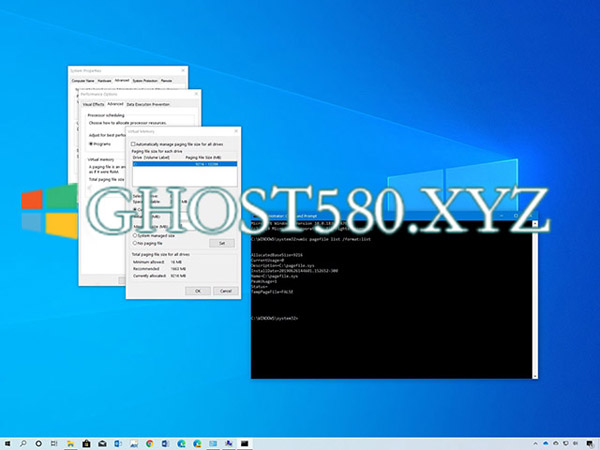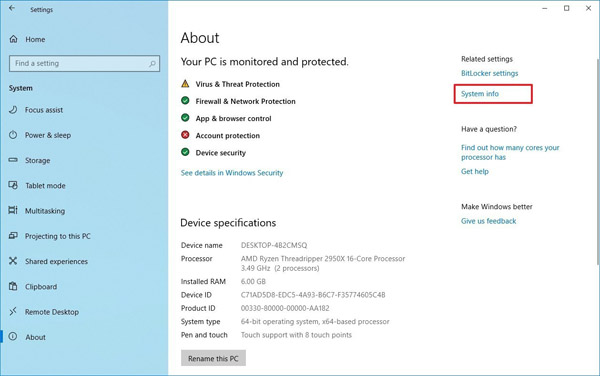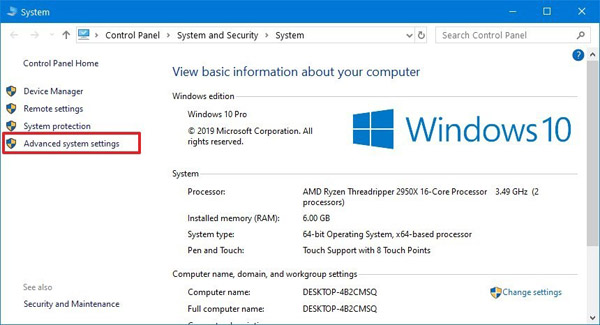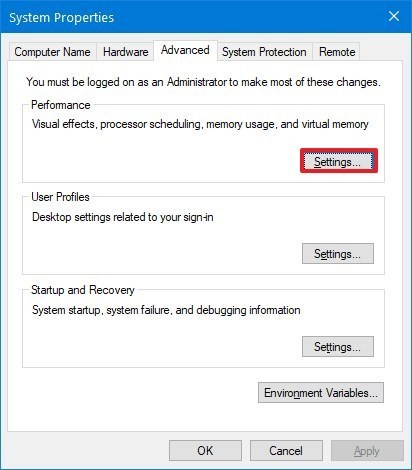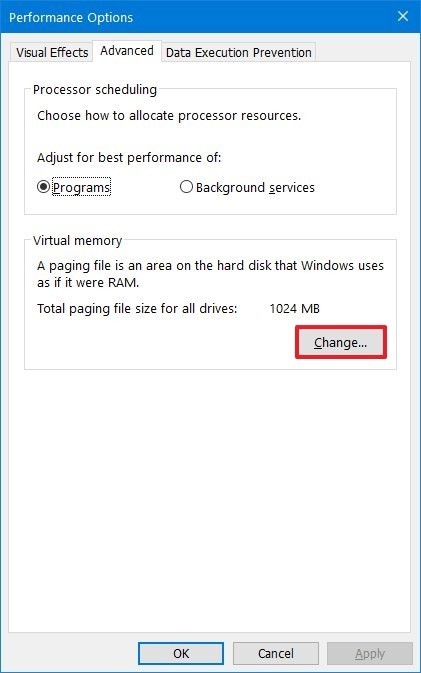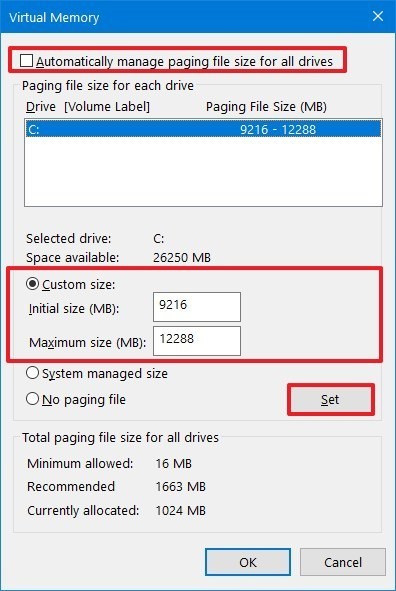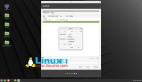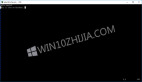如何在Windows 10上更改虛擬內存大小
在Win10上,虛擬內存(或頁面文件)是必不可少的組件(隱藏文件),旨在刪除并臨時存儲在RAM(隨機存取存儲器)中分配給硬盤驅動器的不經常使用的修改頁。使用此方法可使系統為更快的物理內存分配優先級,以處理更頻繁的進程和應用程序,從而提高整體性能并防止設備在系統內存用完時鎖定。
此外,分頁文件對于在系統崩潰(藍屏死機)期間支持崩潰轉儲很重要,因為如果沒有足夠大的頁面文件,將不會創建包含系統內存所有內容的轉儲。
盡管系統在根據各種因素自動管理頁面文件大小方面做得很好,但是有時您可能仍需要手動增加默認虛擬內存值。例如,當您看到“您的系統虛擬內存不足”消息時。您會注意到隨著時間的推移性能會降低,或者特定的應用程序需要特定的參數才能按預期工作。
如果您遇到虛擬內存問題,設備沒有足夠的內存或者試圖提高系統性能,則windows 10允許您使用“設置”以至少兩種方式增加虛擬內存的大小。應用和命令提示符。
在此Win10指南中,我們將引導您逐步完成增加虛擬內存大小以提高系統響應能力的步驟。
如何使用設置增加虛擬內存
要在Windows 10上調整虛擬內存大小,請使用以下步驟:
警告:盡管任何人都可以更改頁面文件的大小,但是只有在您有正當理由并且知道自己在做什么的情況下,才建議使用這些說明。
--打開設置。
--單擊系統。
--單擊關于。
--在“相關設置”部分下,單擊系統信息選項。
--單擊左側窗格中的“高級系統設置”選項。
--單擊高級選項卡。
--在“性能”部分下,單擊設置按鈕。
--單擊高級選項卡。
--在“虛擬內存”部分下,單擊“更改”按鈕。
--清除“自動管理所有驅動器的頁面文件大小”選項。
--選擇自定義尺寸選項。
--指定分頁文件的初始大小和最大大小(以兆字節為單位)。
--單擊設置按鈕。
--單擊確定按鈕。
--再次單擊確定按鈕。
--重新啟動設備。
完成這些步驟后,您應該在導航windows 10以及同時運行多個應用程序時注意到性能有所提高。
如果需要還原更改,則可以使用相同的說明,但是在第10步上,請確保選中“自動管理所有驅動器的頁面大小”選項,然后重新啟動設備。